オーディオテイク録音
オーディオテイク録音には、以下の方法があります:
- 1 つのオーディオテイクを録音する: 選択したアレンジトラックに、1 つのオーディオリージョンを作成します。
- 複数のオーディオテイクを録音する: プロジェクトの同じセクションに複数のオーディオリージョンを作成し、1 つのテイクフォルダにまとめます。
- 追加のオーディオテイクを録音する: 既存のテイクフォルダに、テイクフォルダを作成するか、新しい録音の追加分を作成します。
特に後でオーディオテイク録音を編集するときに備え、「Logic Pro」のテイクの色分け機能やマーキング機能を使ってワークフローを進めやすくしてください。詳しくは、録音中にテイクにカラーを付けると録音中に良いテイクに印を付けるを参照してください。
1 つのオーディオテイクを録音する
1 つのオーディオテイクを録音する場合、録音は再生ヘッドの位置から始まり、停止ボタンをクリックすると(またはスペースバーを押すと)停止します。これは基本的なオーディオ録音です。お使いのシステムと「Logic Pro」では、以下の処理が実行されます:
オーディオファイルがハードディスク上に作成されます。
録音したオーディオファイル全体を表すオーディオリージョンが、選択したアレンジトラック上に自動的に作成されます。
オーディオファイルとオーディオリージョンがオーディオビンに追加されます。
録音の開始位置に再生ヘッドを設定します。
トランスポートバーにある録音ボタンをクリックします(または対応するキーコマンドを使います。デフォルトはアスタリスクキーです)。
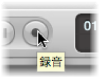
「ファイル」>「プロジェクト設定」>「録音」でカウントインを指定した場合、カウントインが聞こえます。録音中、進行状況のインジケータに録音の残り時間と経過時間が表示されます。
トランスポートバーの停止ボタンをクリックすると(またはスペースバーを押すと)、録音が停止します。
録音は、選択したアレンジトラック上の 1 つのオーディオリージョンとして表示されます。このオーディオリージョンには波形の概要がグラフィカルに表示されます。概要の作成中、新しい録音を再生できます。
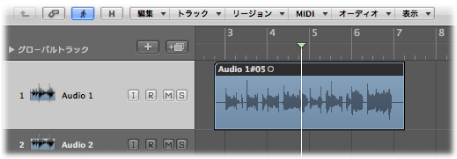
メモ: トランスポートバーの一時停止ボタンをクリックして録音を一時停止した場合、一時停止ボタンまたは再生ボタンをクリックすることで録音を再開できます。現在の再生ヘッド位置から録音が再開されますが、新しいオーディオリージョンに変わります。後でリージョンを選択し、接着ツールで結合することができます。
複数のオーディオテイクを録音する
プロジェクトの同じセクションに複数のオーディオテイクを録音できます。これにより、後で最良のテイク(テイクリージョン)を選び、最終的な構成を作成できます。
たとえば、複数回にわたってギターソロを演奏し、プロジェクトの同じセクションに録音したとします。最初の録音は、選択したアレンジトラックに 1 つのテイクリージョンとして表示されます。これは 1 つのオーディオテイクを録音する場合と同様です。この既存のオーディオリージョンに録音が実行されると、テイクフォルダが作成されます。テイクフォルダは 1 つのオーディオ・アレンジ・トラックを占有し、両方のリージョンがこのフォルダに追加されます。以降、同じセクションへの録音は、すべてテイクフォルダに追加されます。テイクフォルダの一番上には、テイクリージョンのセクションどうしを合成したものが表示されます。これは複数のテイクの組み合わせで、通常は最終テイクとして使える最良の演奏です。
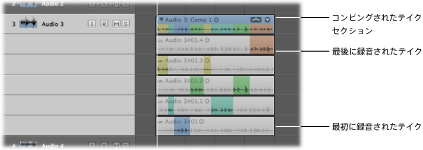
プロジェクトの同じセクションに録音を繰り返すには、サイクルモードをオンにし、サイクル領域を指定する必要があります。詳しくは、サイクルモードを使うを参照してください。
以下のいずれかの操作を行って、サイクルモードをオンにします:
トランスポートバーにあるサイクルボタンをクリックします(または「サイクルモード」キーコマンドを使います。デフォルトは C キーです)。

バールーラの上部をクリックします。

以下のいずれかの操作を行ってサイクル領域を設定します:
バールーラの上半分で、左右のロケータをドラッグします。
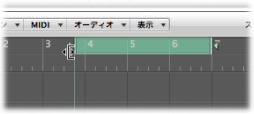
トランスポートバーのロケータフィールドを使います。
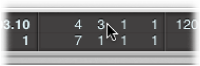
トランスポートバーにある録音ボタンをクリックします(または対応するキーコマンドを使います。デフォルトはアスタリスクキーです)。
メモ: 指定したサイクル領域の開始位置で自動的に録音が始まります。このため、再生ヘッドの位置を指定する必要はありません。
希望のサイクル回数を録音します。2 周目のサイクルが終わって 3 周目が始まると、選択したオーディオ・アレンジ・トラックにテイクフォルダが作成されます。後続のサイクルは、すべてこのテイクフォルダに追加されます。
トランスポートバーの停止ボタンをクリックすると(またはスペースバーを押すと)、録音が停止します。
選択したオーディオ・アレンジ・トラックには閉じた状態のテイクフォルダが 1 つあり、このフォルダには録音した各オーディオテイクが格納されています。

以下のいずれかの操作を行って、テイクフォルダを開きます:
テイクフォルダの左上隅にある開閉用三角ボタンをクリックします(または「テイクフォルダを表示/非表示」キーコマンドを使用します)。
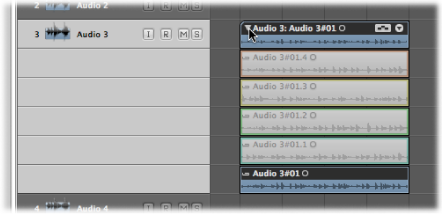
テイクフォルダをダブルクリックします。
追加のオーディオテイクを録音する
1 つのアレンジトラックに 1 つまたは複数のオーディオテイクを録音した後、引き続きこのトラックに追加のテイクを録音できます。
既存のリージョン(複数可)に録音できます。
既存のテイクフォルダ(複数可)に録音できます。
録音機能というわけではありませんが、ほかの録音データを既存のテイクフォルダ上にドラッグ&ドロップできます。これらの録音データはサイズに応じて新規テイクまたは新規コンプとして追加され、テイクフォルダのサイズが変更されます。
メモ: テイクフォルダは、録音されたときにのみ作成されます。もともと読み込んだリージョン(録音されたものではない)上に別のリージョンをドラッグしてもテイクフォルダは作成されません。ただし、録音したリージョンまたは読み込んだリージョンを選択し、これらのリージョンでテイクフォルダを「パック」することはできます。詳しくは、リージョンをテイクフォルダにパックするを参照してください。
既存のオーディオリージョンに録音する
既存のオーディオリージョンに録音すると、自動的にテイクフォルダが作成されます。
再生ヘッドをカウントインまたはプリロール(「ファイル」>「プロジェクト設定」>「録音」で設定)の長さだけ前に置くことで、新しい録音が既存のリージョンより少し前から始まるようにします。
トランスポートバーにある録音ボタンをクリックします(または対応するキーコマンドを使います。デフォルトはアスタリスクキーです)。
録音を停止するまで、オーディオリージョンがトラック上に重なるようにしてリアルタイムで作成されます。
トランスポートバーの停止ボタンをクリックすると(またはスペースバーを押すと)、録音が停止します。
テイクフォルダが閉じた状態で作成されます。1 つのオーディオ・アレンジ・トラック上の両方のオーディオ録音が含まれています。テイクフォルダのサイズは、長い方のリージョンによって決まります。
既存の複数のオーディオリージョンに録音する場合も、すべてのリージョンをパックしたテイクフォルダが 1 つ作成されます。
既存のオーディオ・テイク・フォルダに録音する
既存のテイクフォルダに録音する場合、新しい録音はこのテイクフォルダに追加され、再生用に選択されます。
新しい録音が既存のテイクフォルダより少し前から始まる位置に再生ヘッドを設定します。
トランスポートバーにある録音ボタンをクリックします(または対応するキーコマンドを使います。デフォルトはアスタリスクキーです)。
録音を停止するまで、オーディオリージョンがトラック上に重なるようにしてリアルタイムで作成されます。
トランスポートバーの停止ボタンをクリックすると(またはスペースバーを押すと)、録音が停止します。
新しいオーディオ録音は、自動的にテイクフォルダに追加されます。
条件によって、結果は以下の通りになります:
新しい録音が早く始まるか遅く終わった場合は、新しい録音のサイズに合うようにテイクフォルダが拡張します。
新しい録音がテイクフォルダの開始位置や終了位置より遅く始まるか早く終わった場合は、新しいコンプが作成されます。直前のテイクまたはコンプに新しい録音がはめこまれる形で新しいコンプが作成されます。
複数の既存オーディオ・テイク・フォルダ(トラックのレーンに続けて配置)に録音する場合、新しい録音は各テイクフォルダ間で分割されます。各セクションは、新しいテイクとして各テイクフォルダに割り当てられます。前のテイクフォルダは、後続のテイクフォルダの開始地点に到達するまで長さが延びます(テイクフォルダ間にギャップがある場合)。